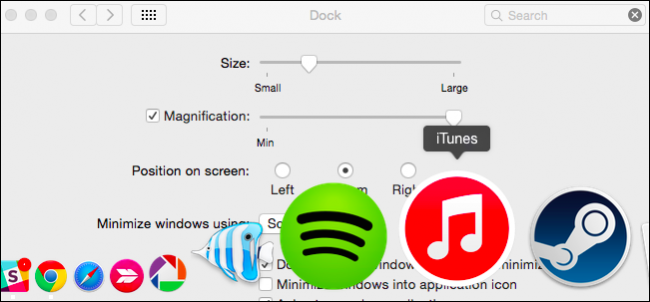Понякога докът на вашия Mac може да замръзне иСпри да работиш. Той може също да стане лъскав, като значките на приложенията никога не се разминават или приложенията все още се показват, след като ги затворите. Ето как да отстраните тези проблеми.
The Simple Fix: Рестартирайте дока
Рестартирането на Dock обикновено ще отстрани проблемите, които имате с него. Можете да го направите в Terminal, като напишете (или копирате и поставите) тази команда и след това натиснете Enter:
killall Dock
Док трябва да се рестартира автоматично.
Забележка: Ако не искате да използвате терминала, можете да постигнете същото, като рестартирате системата си - просто отнема повече време.
Леко по-малкото оправяне: Нулиране и рестартиране на вашия док
Ако сте рестартирали Dock (или вашия Mac) иДокът все още действа нагоре, можете да нулирате настройките по подразбиране и да рестартирате Дока. За целта напишете (или копирайте и поставете) следната команда в терминала и натиснете Enter:
defaults delete com.apple.dock; killall Dock
Имайте предвид, че тази команда връща дока обратно към настройките му по подразбиране, така че може да се наложи да активирате неговите предпочитания и да преконфигурирате Dock така, както сте го използвали, ако използвате различни настройки.

Понякога докът не е проблемът

Понякога самият Finder може да причини проблеми сDock. Ако сте опитвали нашите предишни предложения и вашия Dock все още действа, можете да рестартирате Finder от терминала, като напишете (или копирате и поставите) следната команда и натиснете Return:
killAll Finder
Ако не искате да използвате терминала, можете също да задържите клавиша Option, щракнете с десния бутон върху иконата Finder и след това щракнете върху командата „Reunch (Отново)“.

Finder-quitting Finder ще доведе до неговото повторно стартиране.